如何禁止电脑使用U盘?5种禁用U盘的方法分享,一分钟就能学会
- 2025-08-07
-
在一些企业或个人对数据安全性要求较高的场合,禁止电脑使用U盘是非常必要的。
本文将为您分享5种禁用U盘的方法,帮助您轻松禁止电脑使用U盘,保障信息安全。

方法一:借助信企卫软件禁用U盘
信企卫软件是一款专注于企业级数据保护的安全软件,能够有效禁用U盘及其他USB设备。
它不仅提供了全面的USB管理功能,还可以通过加密、审计等措施,进一步提高U盘的使用安全。
1、U盘禁用:可以选择禁用U盘的插入、写入或读取功能。您可以根据需求选择仅禁用某些操作(如禁止写入或读取),或完全禁止U盘的使用。
2、USB禁用外接移动设备:支持禁止USB外接移动设备,防止任何外部设备通过USB接口连接电脑。
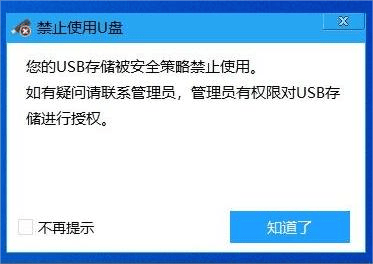
3、U盘加密管理:对U盘进行加密管理,确保即使U盘被非法使用,数据内容依然受到保护。
4、U盘使用申请:通过设置使用申请流程,只有经过授权的U盘才能使用,增强对U盘使用的管理。
5、USB存储审计:记录U盘的使用日志,监控是否有未经授权的U盘插入,方便管理员进行后续检查。

方法二:使用设备管理器禁用U盘驱动
- 按下 Win + X 键,选择“设备管理器”。
- 找到“磁盘驱动器”或“通用串行总线控制器”栏目,展开列表,找到U盘设备。
- 右键点击U盘设备,选择“禁用设备”。
- 关闭设备管理器,U盘将被禁用,无法进行读写操作。

方法三:修改注册表禁用U盘
- 按下 Win + R 键,打开“运行”窗口,输入 regedit,点击“确定”进入注册表编辑器。
- 导航到以下路径:
- HKEY_LOCAL_MACHINE\SYSTEM\CurrentControlSet\Services\USBSTOR
- 在右侧窗格中,找到“Start”键,双击打开。
- 将值从“3”改为“4”,然后点击“确定”。
- 重启电脑,U盘将被禁用,无法进行任何操作。

方法四:BIOS设置禁用U盘启动和识别
- 重启计算机,在开机时按下指定的快捷键(如F2、DEL等,具体请参考主板手册)进入BIOS设置界面。
- 在BIOS设置中找到“USB Configuration”或“Advanced”选项。
- 禁用“USB Boot”或“Legacy USB Support”选项,确保U盘无法作为启动盘。
- 保存设置并退出,重新启动计算机。

方法五:通过组策略编辑器禁用U盘
- 按下 Win + R 键,输入 gpedit.msc,点击“确定”打开组策略编辑器。
- 导航至以下路径:
- 计算机配置 → 管理模板 → 系统 → 可移动存储访问
- 在右侧窗格中,双击“禁止所有可移动存储类”。
- 选择“已启用”,然后点击“确定”。
- 退出组策略编辑器,重启电脑。

禁用U盘的方式有很多,选择合适的方法可以根据您的具体需求来进行。在企业环境中,使用像信企卫软件这样的企业级安全软件是更为安全和高效的选择。

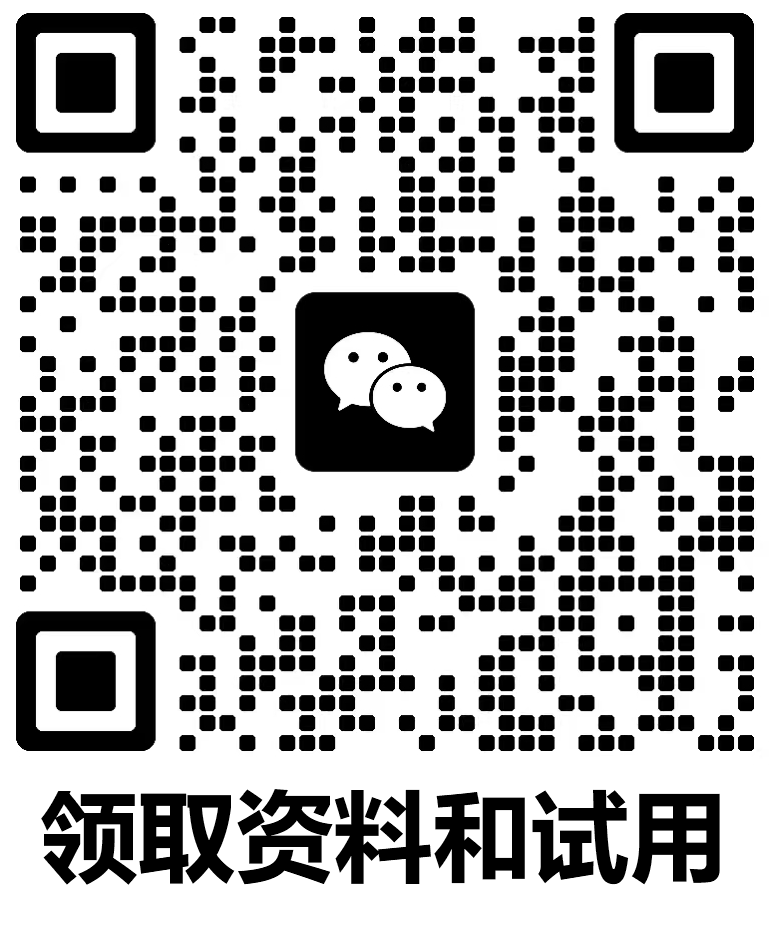
电脑监控软件全功能解析,实时监控,一起来了解下
说起电脑监控软件,很多管理者都会想搞清楚这些工具到底能干什么,能不能真正帮助企业提升管理效率和信息安全,而不是装上去之后一天没用。日常工作中,员工电脑如果没有管
员工电脑监控软件综合评测,必选产品, 2026新测评
说起员工电脑监控软件,你是不是也有过这样的困惑:市场上产品太多,宣传说得天花乱坠,用起来却常常让人手忙脚乱?公司管理层想要了解员工电脑端的真实行为,却不希望用复